Win10系统已经发布挺长一段时间了,相信很多小伙伴都给自己的电脑升级到了win10系统,不过在使用win10系统的过程中,电脑也会出现一些系统问题。比如:在更新win10系统后网速度变慢的问题,特别是WiFi网络,那么出现这种情况应该怎么办呢?下面小编就给大家分享一下电脑更新win10系统后网速变慢的处理方法,一起来看看吧。
1、在桌面上使用win+r打开运行窗口,输入gpedit.msc命令,如下图所示:
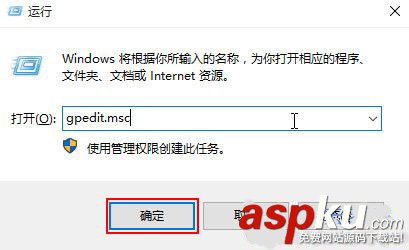
2、在打开的组策略窗口中,在左侧窗口点击“Windows设置”,然后在右侧窗口找到“基于策略的Qos”,如下图所示:
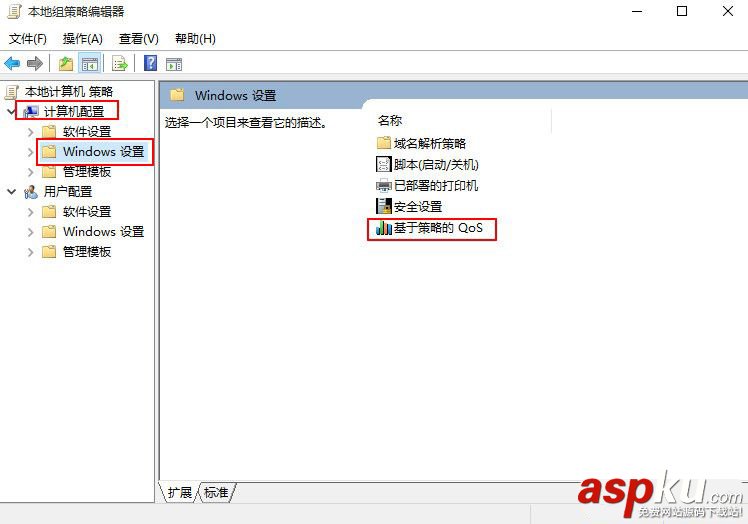
3、右键点击“基于策略的Qos”,选择“高级Qos设置”,如下图所示:
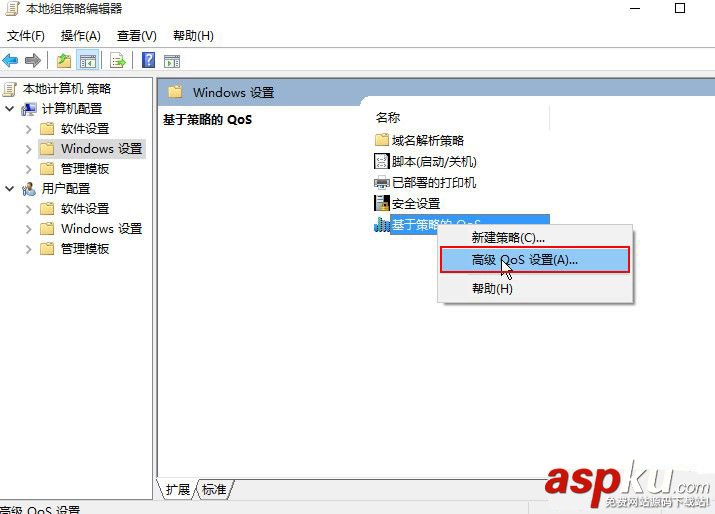
4、在打开的高级Qos设置窗口中,勾选“指定入站TCP吞吐量级别(S)”,点击确定,如下图所示:

总结
以上所述是小编给大家介绍的电脑更新win10系统后网速变慢的解决方法,希望对大家有所帮助,如果大家有任何疑问请给我留言,小编会及时回复大家的。在此也非常感谢大家对VEVB武林网网站的支持!
新闻热点
疑难解答